Làm cách nào để Dừng Cập nhật Windows 11 (Chặn mãi mãi)
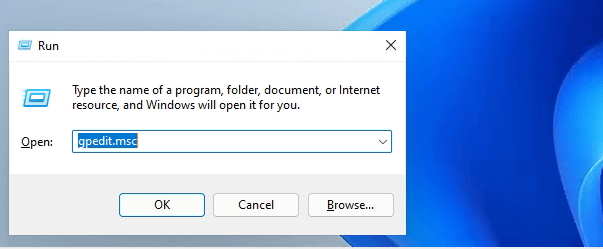
Nếu bạn đang bận rộn, hãy làm theo các bước sau để dừng cập nhật Windows 11:
- Nhập “services.msc” vào ô Run.
- Cuộn xuống đến “Windows Update”.
- Đặt “Windows Update” thành “Disabled” sẽ dừng cập nhật Windows 11… Hướng dẫn chi tiết để tắt cập nhật Windows 11.
Microsoft vừa phát hành Windows 11, đem đến cho bạn không gian yên tĩnh và sáng tạo để theo đuổi đam mê của mình thông qua trải nghiệm mới mẻ. Mặc dù Microsoft đã nói rằng việc cập nhật Windows 11 với các tính năng và bản vá bảo mật mới nhất là cần thiết, nhưng vì bất kỳ lý do nào, bạn có thể tắt cập nhật Windows.
Làm cách nào để Dừng Cập nhật Windows 11 mọi cách (5 cách)
Microsoft đã nêu rõ rằng cập nhật Windows 11 sẽ không bắt buộc đối với người dùng Windows 10 khi ra mắt. Nếu bạn muốn kiểm tra cập nhật Windows 11, bạn cần vào “Cài đặt > Cập nhật & Bảo mật > Cập nhật Windows”.
Tuy nhiên, một số người dùng đã bật chế độ cập nhật tự động của Windows, họ muốn chặn chức năng cập nhật tự động để giải phóng dung lượng ổ đĩa Windows 11. Cho nên, chúng tôi cung cấp cho bạn các giải pháp hiệu quả để dừng cập nhật tự động Windows 11.
- Tắt Dịch vụ Cập nhật Windows trong Windows 11
- Chặn Cập nhật Windows 11 bằng Trình chỉnh sửa Chính sách Nhóm
- Tạm ngừng Cập nhật Windows 11 hàng tuần
- Ngăn chặn Cập nhật Windows 11 bằng Trình chỉnh sửa Registry
- Vô hiệu hóa Cập nhật Windows 11 bằng Công cụ bên thứ ba
Lưu ý: Thông thường, việc tắt cập nhật Windows 11 sẽ không gây mất dữ liệu. Nhưng nếu bạn mất dữ liệu do thao tác không đúng, hãy ngừng sử dụng ổ đĩa ngay lập tức và sử dụng EaseUS Data Recovery Wizard để khôi phục dữ liệu đã mất.
Giải pháp 1. Tắt Dịch vụ Cập nhật Windows trong Windows 11
Một trong những phương pháp tốt nhất để ngăn chặn cập nhật tự động Windows là tắt dịch vụ cập nhật Windows. Các bước rất đơn giản và phù hợp với người mới học.
Bước 1: Nhấn “Window + R” để mở cửa sổ Run.
Bước 2: Mở “Cửa sổ Dịch vụ” bằng cách gõ “services.msc” và nhấn phím “Enter”.
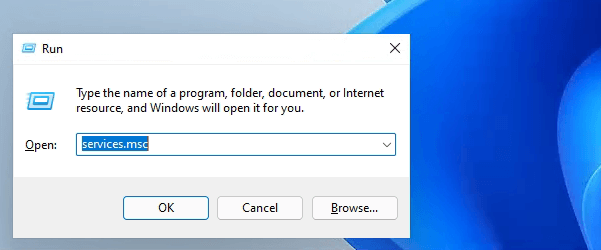
Bước 3: Tìm và chọn tùy chọn “Windows Update” từ danh sách “Dịch vụ”, sau đó bấm nút “Dừng”.
Bước 4: Thay đổi “Kiểu khởi động” thành “Vô hiệu hóa” bằng cách nhấp vào tab “Chung”.
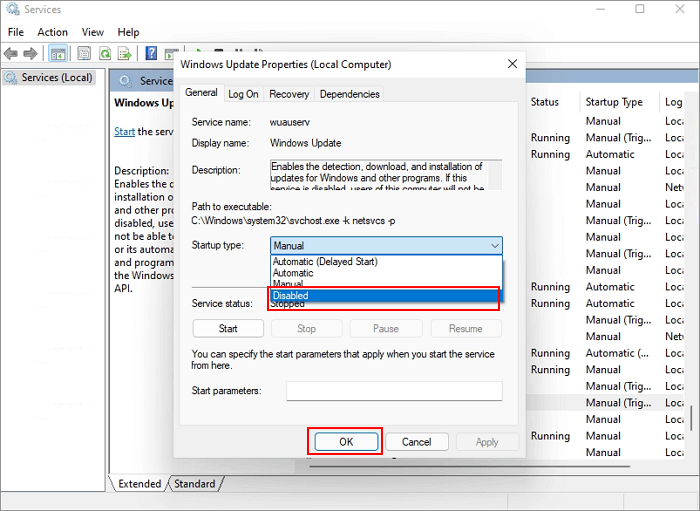
Giải pháp 2. Chặn Cập nhật Windows 11 bằng Trình chỉnh sửa Chính sách Nhóm
Nếu bạn không phiền vi việc trì hoãn việc cài đặt Windows 11, bạn có thể vô hiệu hóa/ngăn chặn cập nhật Windows 11 bằng Trình chỉnh sửa Chính sách Nhóm.
Bước 1: Nhấn Win + R. Gõ gpedit.msc để mở Trình chỉnh sửa Chính sách Nhóm.
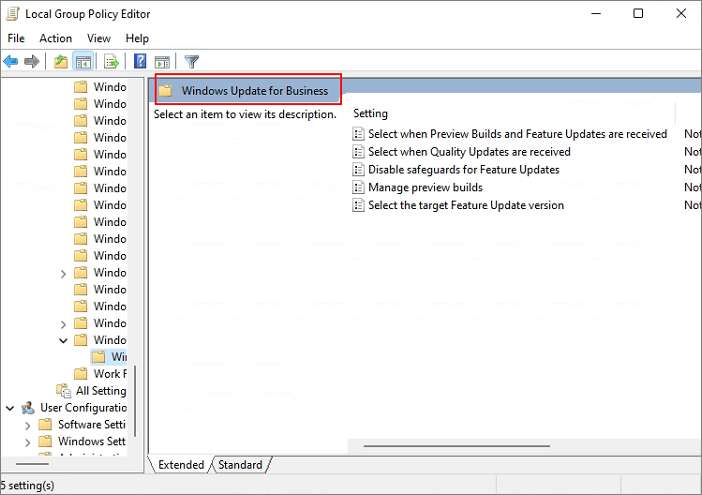
Bước 2: Điều hướng đến “Chính sách Máy tính Cục bộ > Cấu hình máy tính > Mẫu quản lý > Các thành phần Windows > Cập nhật Windows > Cập nhật Windows dành cho Doanh nghiệp”.
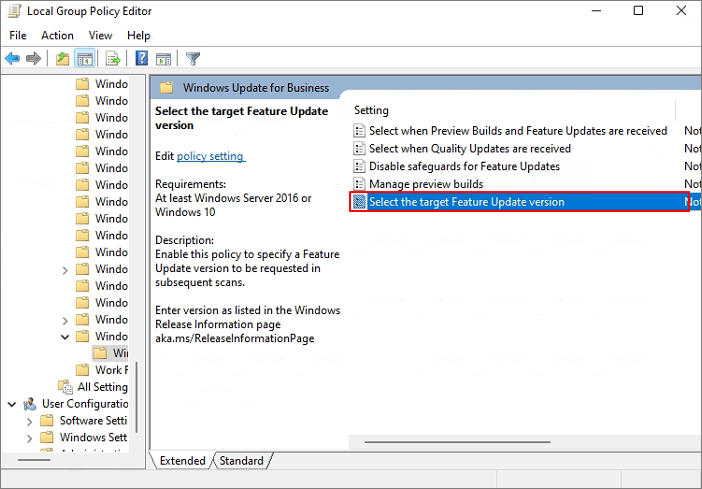
Bước 3: Nhấp đúp vào “Chọn phiên bản cập nhật tính năng mục tiêu”.
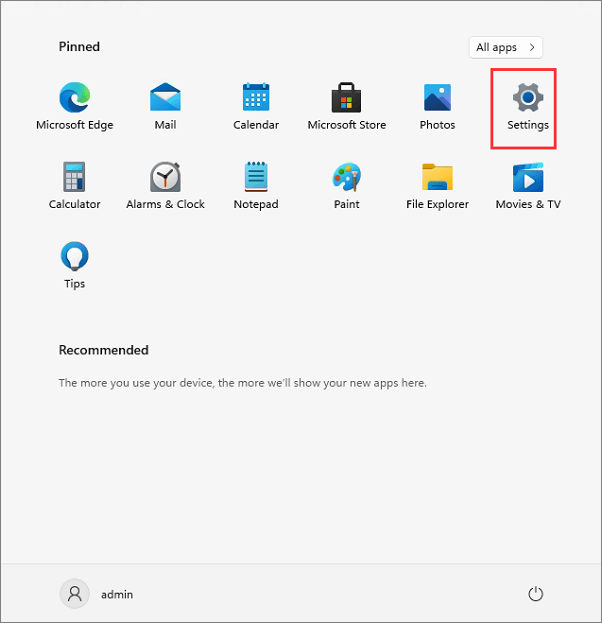
Bước 4: Đặt chính sách thành “Đã kích hoạt”, gõ “21H1” vào trường và đóng Trình chỉnh sửa Chính sách Nhóm.
Giải pháp 3. Tạm ngừng Cập nhật Windows 11 hàng tuần
Một cách khác để tắt và ngăn chặn cập nhật Windows 11 là tạm ngừng cập nhật hàng tuần. Để tạm ngừng cập nhật tự động Windows 11, làm theo các bước dưới đây.
Bước 1: Nhấp vào biểu tượng Start và chọn “Cài đặt”.
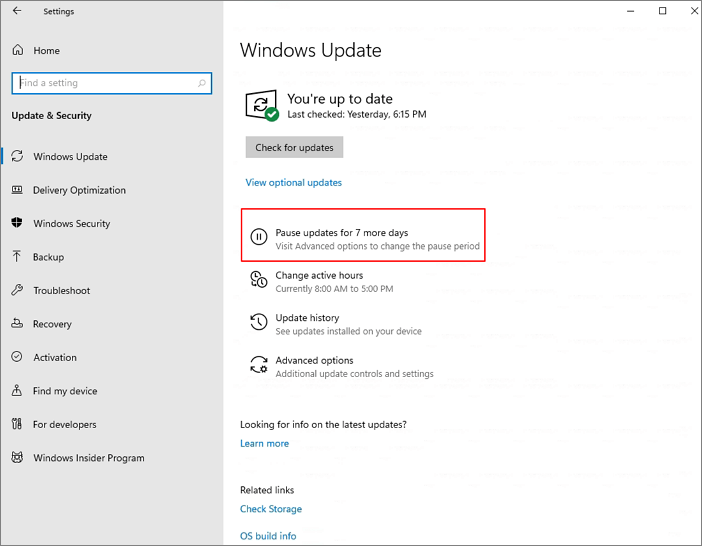
Bước 2: Chọn “Cập nhật & Bảo mật” và nhấp vào “Tạm dừng cập nhật trong 7 ngày”.
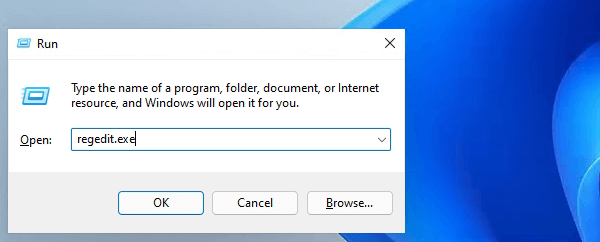
Giải pháp 4. Ngăn chặn Cập nhật Windows 11 bằng Trình chỉnh sửa Registry
Bên cạnh đó, bạn có thể sử dụng Trình chỉnh sửa Registry để ngăn chặn cập nhật Windows 11. Làm theo hướng dẫn dưới đây để hủy cập nhật Windows 11 ngay bây giờ.
Bước 1: Nhấn Win + R và gõ regedit.exe để mở Trình chỉnh sửa Registry.
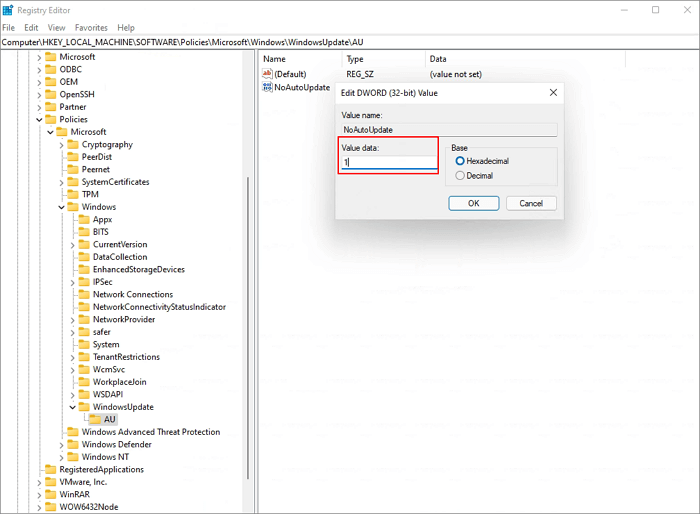
Bước 2: Đến “HKEY_LOCAL_MACHINESOFTWAREPoliciesMicrosoftWindowsWindowsUpdate”.
Bước 3: Đặt giá trị “DWORD (32-bit)” thành 1.
Nếu giá trị không tồn tại, nhấp chuột phải vào Windows Update, chọn New > Dword (32-bit) Value. Sau đó, đặt giá trị của TargetReleaseVersionInfo thành 21H1.
Giải pháp 5. Vô hiệu hóa Cập nhật Windows 11 bằng Công cụ bên thứ ba
Nếu bạn đang tìm cách dễ dàng để ngừng cập nhật Windows 11, bạn có thể chạy phần mềm bên thứ ba – EaseUS Clean Genius. Với công cụ này, bạn có thể vô hiệu hóa cập nhật tự động Windows 11 một cách vĩnh viễn mà không phải mất thời gian. Hãy chạy công cụ này và làm theo hướng dẫn dưới đây.
Bạn có muốn một giải pháp một cú nhấp chuột để vô hiệu hóa chức năng cập nhật tự động Windows? Nếu có, hãy tải công cụ đa năng – EaseUS CleanGenius để giúp bạn. Với công cụ này, bạn có thể vô hiệu hóa/bật Cập nhật Windows, sửa chữa ổ cứng, gỡ bỏ/bật chức năng bảo vệ ghi và nhiều hơn thế trong vài giây.
Để vô hiệu hóa Cập nhật Windows:
Bước 1: TẢI EaseUS CleanGenius miễn phí và cài đặt nó trên máy tính của bạn.
Bước 2: Khởi chạy EaseUS CleanGenius và chọn “Tối ưu hóa”.
Bước 3: Công cụ sẽ tự động phát hiện trạng thái của dịch vụ Cập nhật Windows. Nếu Cập nhật Windows đang được bật, hãy nhấn nút để tắt dịch vụ.
Bước 4: Nếu bạn muốn kiểm tra xem bạn đã vô hiệu hóa dịch vụ tự động chưa, hãy vào “Khởi chạy” > gõ “Dịch vụ” > chuột phải “Dịch vụ” và chọn “Chạy dưới quyền quản trị”.
Bước 5: Trong danh sách dịch vụ, tìm và chuột phải vào “Cập nhật Windows” > “Thuộc tính”. Ở phần “Trạng thái Dịch vụ”, bạn sẽ thấy dịch vụ đã bị dừng lại.
Kết luận
Cá nhân tôi thích giữ tất cả các thiết bị của mình luôn được cập nhật và kích hoạt Windows 11 để tận hưởng những tính năng mới nhất của Windows 11. Tuy nhiên, các cập nhật Windows có thể trở nên vô ích đôi khi. Hãy để ý vào những gì bạn đang tải xuống và cài đặt trên máy tính của bạn. Nếu bạn muốn tắt cập nhật tự động, bạn có thể thử các giải pháp trên.
Các câu hỏi thường gặp về cập nhật Windows 11
Ngoài việc hủy cập nhật Windows 11, bạn có thể đặt ra các câu hỏi sau. Đọc các câu hỏi và câu trả lời dưới đây để biết thêm thông tin về Windows 11.
1. Làm cách nào để dừng Cập nhật Windows đang tiến hành?
Có ba cách để dừng cập nhật Windows đang tiến hành:
- Dừng bảo trì tự động
- Dừng cập nhật trong Dịch vụ
- Dừng cập nhật Windows 10 Pro
2. Làm cách nào để dừng Windows 11 khỏi việc tải về?
Các bước đơn giản dành cho người mới học.
- Nhấn “Window + R” để mở cửa sổ Run.
- Mở Cửa sổ Dịch vụ bằng cách gõ “services”.
- Tìm và chọn tùy chọn “Windows Update” từ danh sách Dịch vụ, sau đó nhấp vào nút “Dừng”.
3. Tại sao Windows ép buộc tôi cập nhật lên Windows 11?
Người dùng Windows bị ép buộc cài đặt cập nhật Windows 11 vì Microsoft muốn sử dụng phương pháp này để quảng bá Windows 11.
4. Cập nhật Windows 11 mất bao lâu?
Thời gian cài đặt Windows 11 khác nhau trên các thiết bị khác nhau, từ 10 đến 20 phút. Ví dụ, việc cập nhật lên ổ SSD mới nhất chỉ mất khoảng 10 phút. (Xem thêm: Bao lâu mất để cập nhật Windows 11.)
Conclusion: So above is the Làm cách nào để Dừng Cập nhật Windows 11 (Chặn mãi mãi) article. Hopefully with this article you can help you in life, always follow and read our good articles on the website: natuts.com